win10系统如何使用步骤记录器?windows10步骤记录器的使用方法
win10系统中有许多非常好用的小工具,不过大多用户对这些工具了解的非常少。接下来,小编就向大家介绍一款名为步骤记录器的小工具,希望能够帮助大家更好地了解和使用它。
功能介绍:
步骤记录器工具可以自动记录所有的操作内容自动生成的图片及操作说明。
使用方法:
1、打开“开始”菜单,找到“所有应用”,点击进入。

2、在“windows 附件”中找到“步骤记录器”。

3、打开步骤记录器,有些类拟收音机,开始记录、结束记录来控制开始与结束。
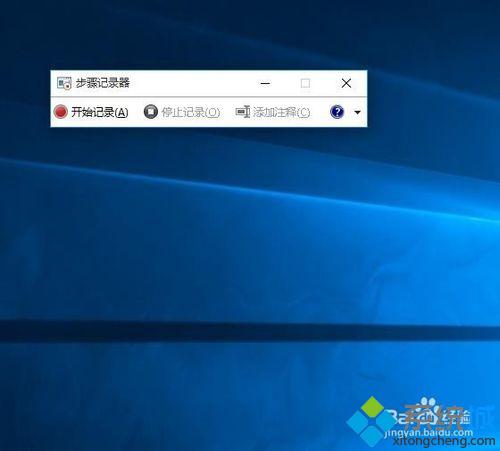
4、准备好要操作的内容,点击“开始记录”按钮,开始记录。

5、操作完成后点击“结束记录”自动打开记录内容,已经为我们记录了第一步的操作及文字说明。

6、点击顶部的“保存”,可以把刚才的操作步骤内容保存起来。
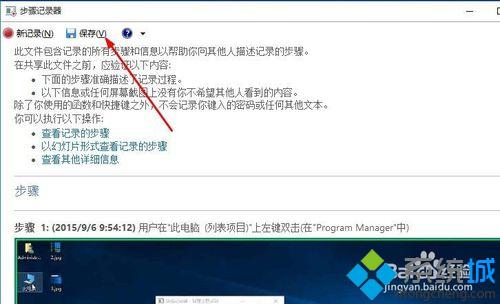
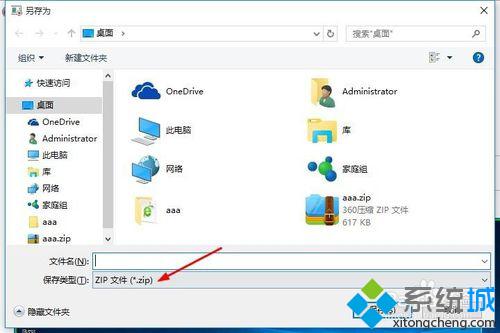
以上就是windows10步骤记录器的使用方法介绍了。需要制作操作说明的朋友,不妨试用看看。想要了解更多win10系统相关资讯或win10系统下载信息的话,请时刻关注系统城。
相关推荐:
Win8系统如何使用步骤记录器功能?【图文教程】
我告诉你msdn版权声明:以上内容作者已申请原创保护,未经允许不得转载,侵权必究!授权事宜、对本内容有异议或投诉,敬请联系网站管理员,我们将尽快回复您,谢谢合作!










